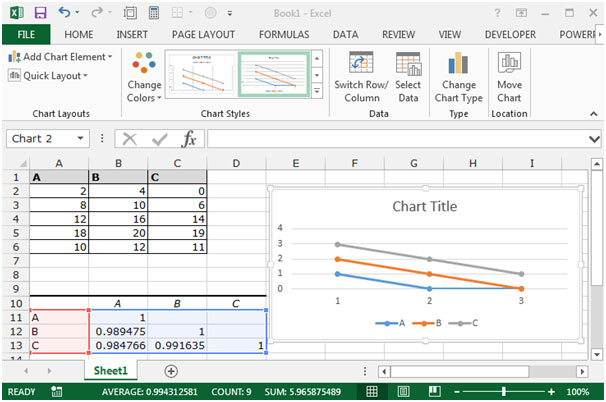在Microsoft Excel计算相关
在本文中,我们将学习如何在Microsoft Excel 2010中使用相关性分析。相关用于确定两个变量之间的关系。 Excel在Microsoft Excel 2010和2013中具有用于关联和Correl函数的内置工具。如果您没有Analysis工具包,请执行以下给定的步骤:-要访问此工具,请单击“数据”选项卡,再单击“分析”组中的“数据分析”。如果“数据分析”命令不可用,则需要加载“分析工具库”。
要加载并激活Analysis Toolpak,请执行以下提到的步骤:-*单击“文件”选项卡,单击“选项”,然后单击“添加INS类别”。
-
在“管理”框中,选择“分析工具库”,然后单击“执行”按钮。
-
在“加载项”对话框中,选中“分析工具库”复选框,然后单击“确定”。
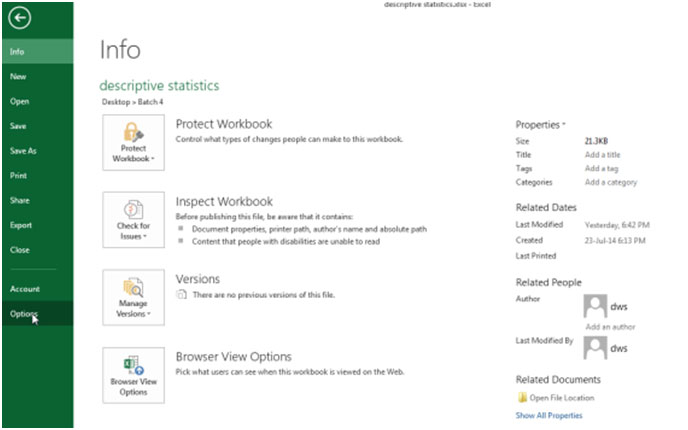
-
如果Analysis Toolpak未在“可用的插件”框中列出,请单击“浏览”找到它。
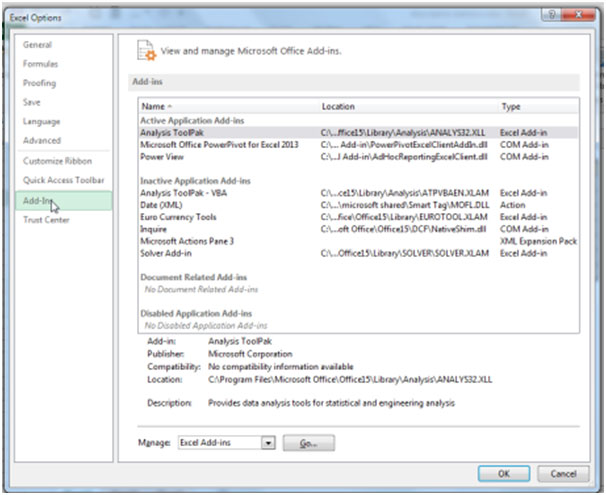
让我们回到主题,找出数据之间的相关性。
本示例教您如何在数据中应用相关性。要使用相关性,请执行以下给定步骤:-*转到“数据”选项卡。
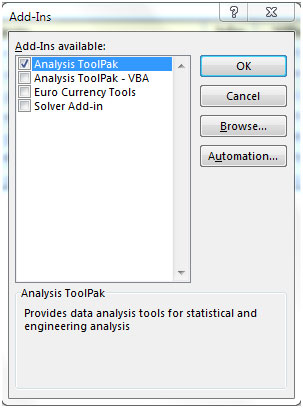
-
单击分析组中的数据分析。
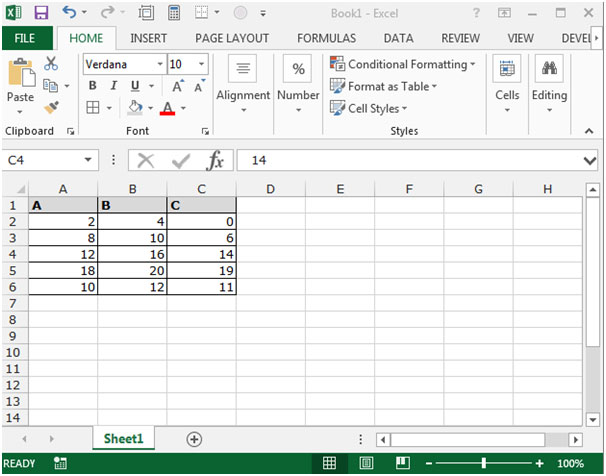
-
将出现“数据分析”对话框。
-
从“分析工具”下拉菜单中,选择“关联”,然后单击“确定”。

-
将出现“相关”对话框。
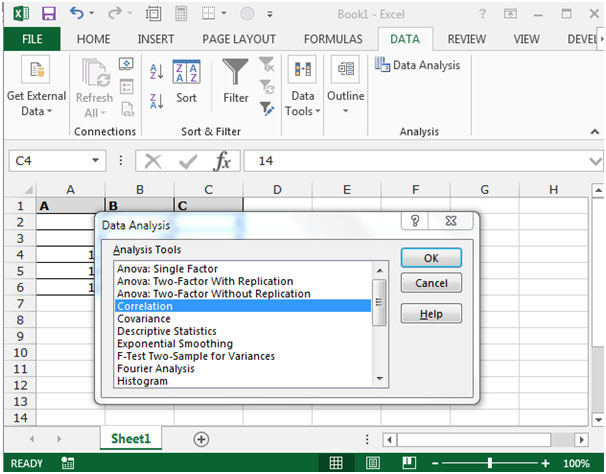
-
单击输入范围,选择范围A1:C6。
-
单击标签以在报告中获取标题。
-
选择要放置数据的输出范围。
-
单击确定。
我们可以创建图表以立即了解数据。
-
选择数据,转到“插入”选项卡。
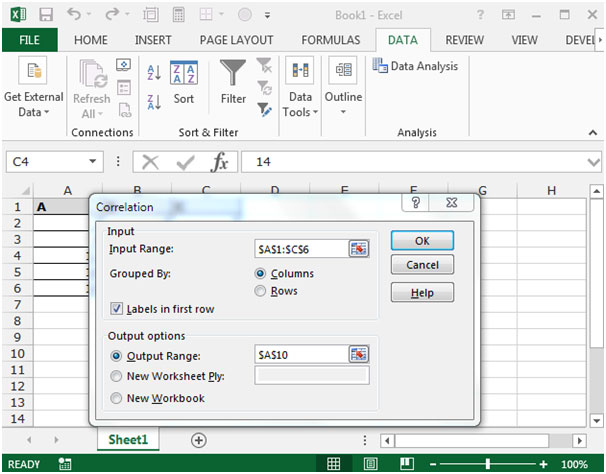
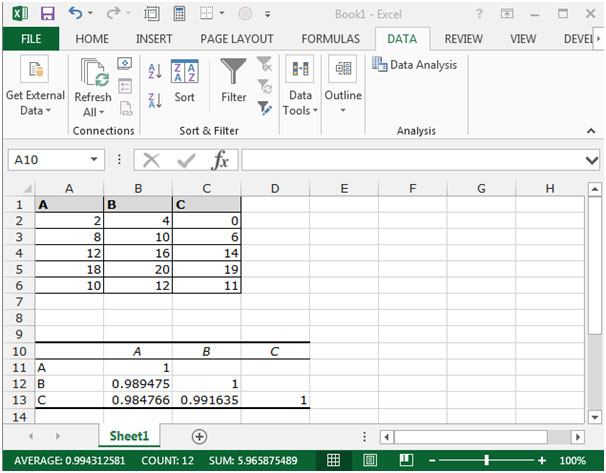
-
单击图表组中的折线图。
您可以通过查看图表来验证这些结论。